はじめに
こんにちは!
この記事では、フロントエンド開発でよく名前を聞く「React」について、
一緒にゆっくり学んでいこう!というスタンスでお届けします✨
「Reactって聞いたことあるけど、ちょっと難しそう…」
そんなあなたに向けて、できるだけやさしく紹介していきます!
Reactってなに?
Reactは、Meta(旧Facebook)が開発した
UI(ユーザーインターフェース)を作るためのJavaScriptライブラリです。
つまり、「画面を作るための道具」みたいなもの!
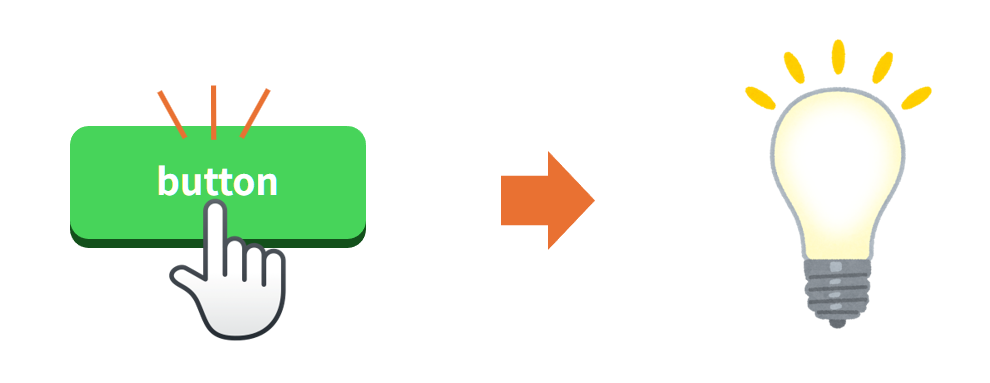
コンポーネント(ボタン) = 見た目(色・形) × 機能(押したら光る)
💡 コンポーネントを組み合わせることで画面を作っていく! 💡
どう便利なの?
実は…
従来のHTMLへの記述方法では再描画コストが高いのです!![]()
![]()
🔁 従来のDOM操作では…
たとえば、HTMLとJavaScriptでこんな感じにボタンを作ってたとします👇
<div id="message">こんにちは!</div>
<button onclick="update()">更新</button>
<script>
function update() {
document.getElementById("message").innerHTML = "こんにちは、React!";
}
</script>
このような場合、ブラウザは要素全体を再描画することが多く、
特に要素が多くなると処理が重くなってしまいます…💦
⚛️ Reactでは…
Reactは、変更があったところだけをピンポイントで更新します!
function App() {
const [text, setText] = useState("こんにちは!");
return (
<>
<div>{text}</div>
<button onClick={() => setText("こんにちは、React!")}>更新</button>
</>
);
}
ここで起きているのは…
💡「差分だけ」= 変わった部分だけを再描画している!
🧠 なぜそんなことができるの?
Reactは「仮想DOM(Virtual DOM)」という仕組みを使っています!
仮想DOMは、ブラウザに表示されているDOMをメモリ上でコピーしておいて、
変更前と変更後を比較し、必要な部分だけ効率的に更新してくれます👀✨
実際にコーディングしてみよう!
「Reactが効率的に再描画してくれる」って話、
ちょっとワクワクしてきませんか?😎
ここからは、ローカルでReactアプリを動かして、
ボタンを押すとテキストが変わる! というところまで一緒にやってみましょう!
🛠 ステップ1:Reactアプリを作ろう!
まずは以下のコマンドを実行!
npx create-react-app my-app
cd my-app
npm start
⬆️ これだけで「 http://localhost:3000 」にReactのアプリが立ち上がります!
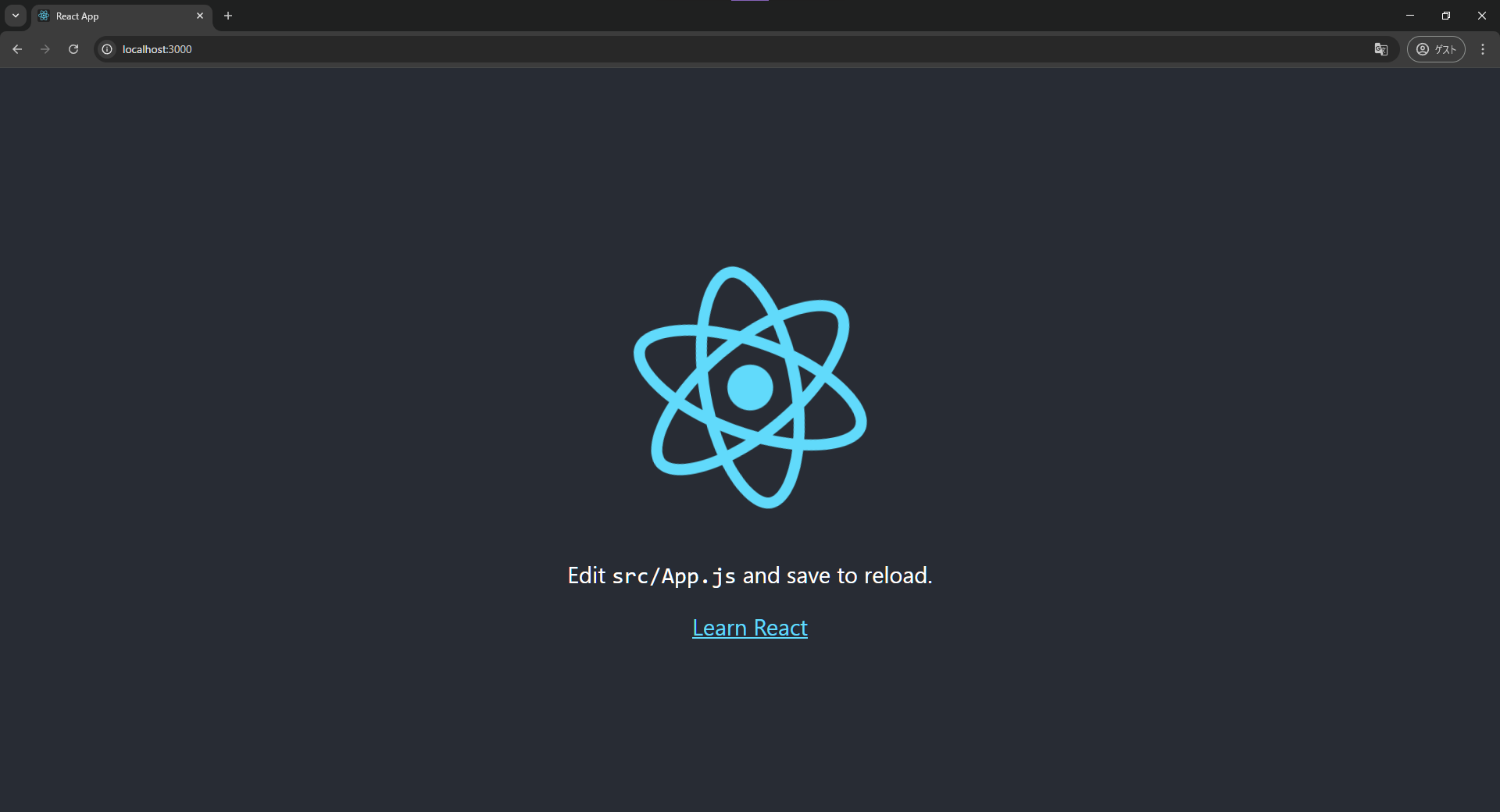
初回実行時に、以下のような確認メッセージが表示される場合があります
Need to install the following packages:
create-react-app@latest
Ok to proceed? (y)
この場合は、y を入力してEnterキーを押してください
これは「このツール(create-react-app)をインストールして使っていい?」という確認なので、問題ありません!
補足
すでに同じ名前(例:my-app)のフォルダがある状態で
npx create-react-app my-app を実行すると、以下のようなエラーになります
A template was not provided. This is likely because you're trying to create a project in a directory that already exists.
この場合は、別のフォルダ名を使って作成しましょう!(例:my-app2)
🧭「コマンドってなに?」「どうやって実行するの?」と不安な方へ
とてもわかりやすく解説してくれている記事があります
VSCodeでReact開発環境を整える方法
https://high-career.jp/2022/01/04/vscode-react-dev/
フォルダ構成は下記リンクを参照!✨
✏️ ステップ2:テキストを書き換えてみよう!
src/App.js を開いて、以下のように書き換えてみてください👇
import { useState } from 'react'; // ReactからuseStateをインポート
function App() {
// text という状態(state)と、それを更新する setText を定義
const [text, setText] = useState('こんにちは!');
// 画面に表示する内容を返す
return (
<div className="App">
<h1>{text}</h1>
<button onClick={() => setText('こんにちは、React!')}>
テキストを変える
</button>
</div>
);
}
export default App; // このコンポーネントを他の場所でも使えるようにする
🤔 ここで注目!
Reactでは、ボタンを押して text の値が変わると…
⚛️ Reactが自動で表示を更新してくれます!
しかも、変わった部分 だけ をサクッと再描画してくれるから、
速くて・軽くて・気持ちいい!
💻コード説明
ここからは、さっき実践したコードを
一緒に確認していきましょう!
1. useStateを使う準備をする
import { useState } from 'react'; // ReactからuseStateをインポート
ReactがもっているuseStateという道具を使えるようにしています!
用語メモ ✏️
・useState = 画面に表示するデータを覚えておくための機能
ここは「道具を取り出してるんだな〜」くらいで今はOK!
2. Appというコンポーネントを作る
function App() {
「App」という名前の コンポーネント(画面の部品) を作り始めます
Reactでは、画面を「部品」に分けて作るのが基本です!
3. 状態(=textという変数)を管理する
// text という状態(state)と、それを更新する setText を定義
const [text, setText] = useState('こんにちは!');
Reactでは、画面に表示するデータを「状態(state)」として管理します
この1行でやっているのは、
・ text という状態変数を宣言(初期値は 'こんにちは!')
・ setText という状態を更新する関数もセットで受け取っている
ということです!
普通の変数と違って、stateは「画面とつながっている」のがポイント👌
つまり、text の中身が変わると、それに合わせて画面も自動で更新される仕組みになっています!
状態(state)=「画面をリフレッシュするトリガー付きの変数」みたいなものと考えるとイメージしやすいです!
(次回詳しく説明します🌟)
4. returnで画面に表示する内容を決める
このreturnの中で、このコンポーネントが画面に出力する内容を定義しています
中身のポイント☝️
<h1>{text}</h1>
→ 今のtextの中身を表示する
つまり、textの値が 'こんにちは!' なら「こんにちは!」と表示されるし、
textが 'こんにちは、React!' に変わったら、画面上もちゃんと更新されます!
<button onClick={() => setText('こんにちは、React!')}>
→ ボタンを押したら、setTextを使ってtextを更新する
これによって、表示されるテキストも一緒に変わります!
5. export defaultで外に出す
export default App; // このコンポーネントを他の場所でも使えるようにする
このファイルで作ったAppコンポーネントを他のファイルからインポートできるようにしています
ここは今すぐ深く理解しなくても大丈夫👍✨
ざっくり「このコンポーネントをアプリのメイン画面に使うための準備」くらいに思っておきましょう!
まとめ
今回は、
- Reactってなにが便利なの?
- 実際にローカルでReactアプリを立ち上げる方法
- ボタンをクリックして、表示を変える基本の仕組み
を一緒に体験してみました!
補足
本記事では、Reactを手軽に体験できる方法として npx create-react-app を使用しています
ただし、現在React公式からは「create-react-app は今後推奨されない」と発表がありました。
参考:https://ja.react.dev/blog/2025/02/14/sunsetting-create-react-app
学習目的で使う分には問題ありませんが、
もし今後本格的にReactでアプリ開発をしてみたい場合は、
より軽量で高速な Vite や、フルスタック対応の Next.js といった代替ツールの利用も検討してみてくださいね!
次回予告:さらにReactに触れてみよう!
今回のように「状態(state)」の変化で画面が更新される体験ができたら、次はもう一歩進んでみましょう!
⏭️ 次回以降の予定はこちら!
-
🔢 カウントアップアプリを作ってみる
→ ボタンを押すたびに数字が増えていく簡単アプリを通して、useState をさらに深く理解! -
 複数の状態を扱ってみる
複数の状態を扱ってみる
→ 複数のuseStateを使って、ちょっとだけ複雑なUIにもチャレンジ! -
🎨 CSSでスタイリングしてみる
→ Reactの中でどうやってデザインを整える?簡単なスタイル調整にもトライ! -
🧩 コンポーネントを分けてみる
→ Reactの本領発揮!コードを小さく・再利用しやすくしていく方法を学びます!
💬「やってみたけど分からない!」
「ここをもう少し詳しく教えてほしい!」
そんなときは、気軽にコメントください😊
一緒にReactを楽しみながら学んでいきましょ〜!💪✨
実行環境🌎
- Node.js: v22.14.0
- npm: v10.9.2
- React: v19.1.0
- create-react-app: 5.0.1

